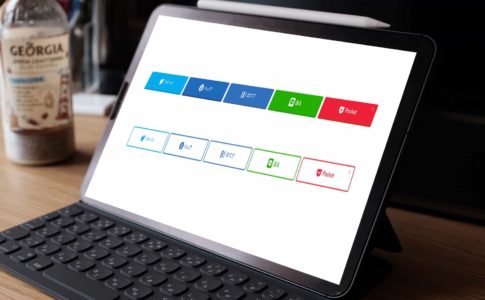WordPressのクラシックエディタで記事を更新するとき、「ビジュアルエディタ」「テキストエディタ」と選べますよね〜
どちらを使ってますか?
ぼくはペーペーなので、「ビジュアルエディタ」を使っています
なので、「ビジュアルエディタ」が使えなくなると、焦ります、悲しくなります、記事が更新できなくなります(いやできるけど)
“慣れ”の問題もあるでしょうけど、「ビジュアルエディタ」は、WordPressを初めてのひとでも触りやすいです
そんな、「ビジュアルエディタ」がある日のこと、突然使えなくなりました
ん〜
使えないというより、テキストエディタから切り替わってくれない感じ
本日は、WordPressで「ビジュアル」「テキスト」に変更出来なくなったときに試したことを紹介します
Contents
WordPressで「ビジュアル」「テキスト」に変更できない
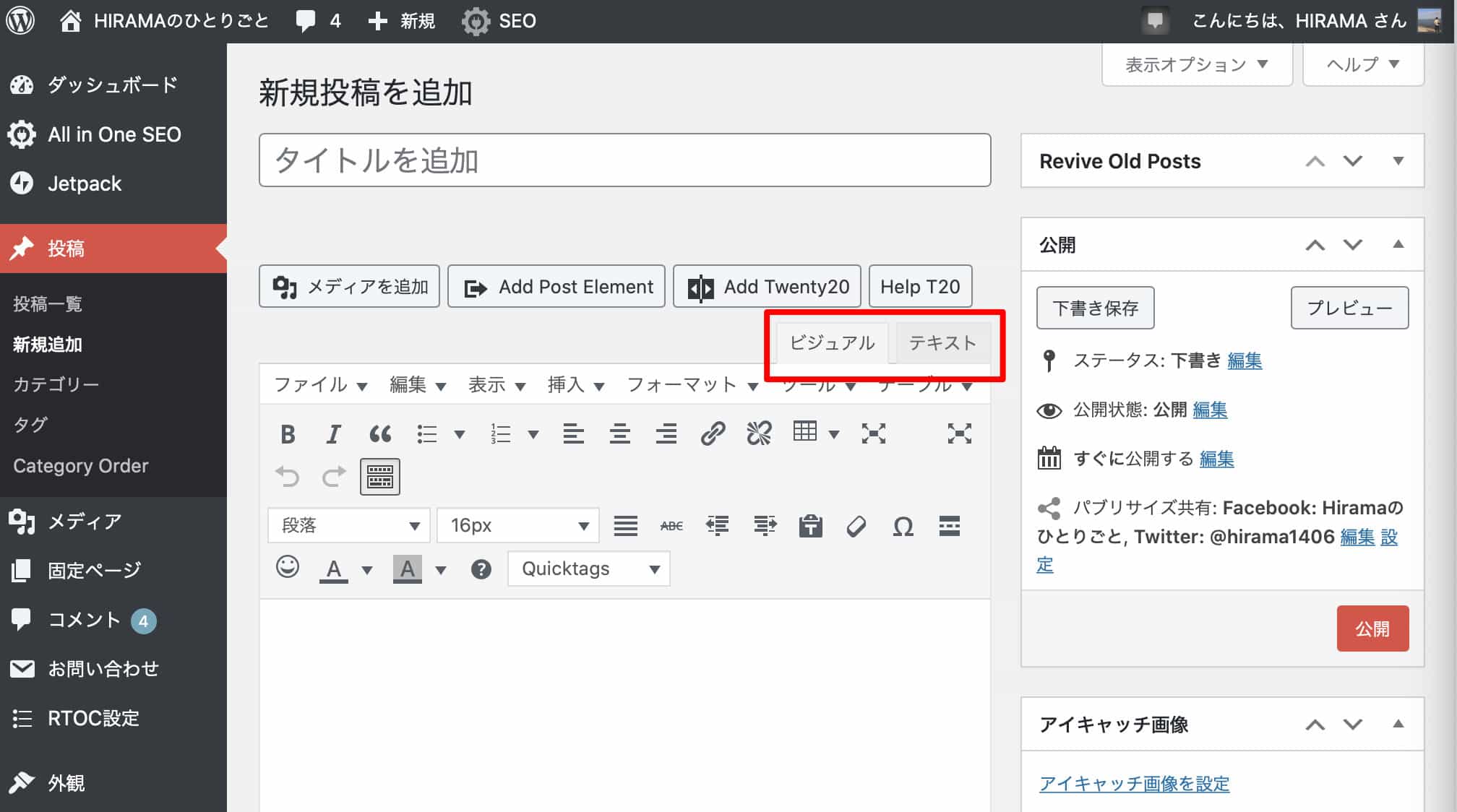
まずは現象の確認しよう
「WordPressでビジュアル、テキストに変更できないってどいうこと?」
と思っているひとのためにサクッと現象を伝えておくよ
上記画像に赤枠内に「ビジュアル」「テキスト」のタブがあるのだが、これが”切り替えできない”現象なんだよね〜
本当はクリックしたらすぐに切り替わるんだけど、さまざまな要因で切り替えができなくなるときがる
え〜
すげー困るんですよ
テキストでも記事は書けるけど、あんまり慣れていないので、「ビジュアル」で書きたいじゃないですか
ではこれを解決するために試したこと!
いってみよう!!
「ビジュアル」「テキスト」に変更できないときに試した4つのこと
- 1.プラグインやテーマをアップデートする
- 2.プラグインを1つずつ停止していく
- 3.WordPressの設定を見直す
- 4.ブラウザのキャッシュを削除
1.プラグインやテーマをアップデートする
はい!
プラグインやテーマのアップデートをしないでそのまま放置していないですか
アップデートしないのが要因で切り替えが出来ないことがあるので、まずはプラグインやテーマ、アップデート出来るものはアップデートしましょう
アップデートしたあとで、「ビジュアル」「テキスト」に変更できるかをチェックしてみてください
2.プラグインを1つずつ停止していく
アップデートしても修正されていなかったら、いずれかのプラグインが悪さをしている可能性が高いです
プラグインをひとつひとつ停止して、「ビジュアル」「テキスト」に変更できるかをチェックして、悪さをしているプラグインを見つけるといい
わりと地道な作業だが、すげー大事な作業
3.WordPressの設定を見直す
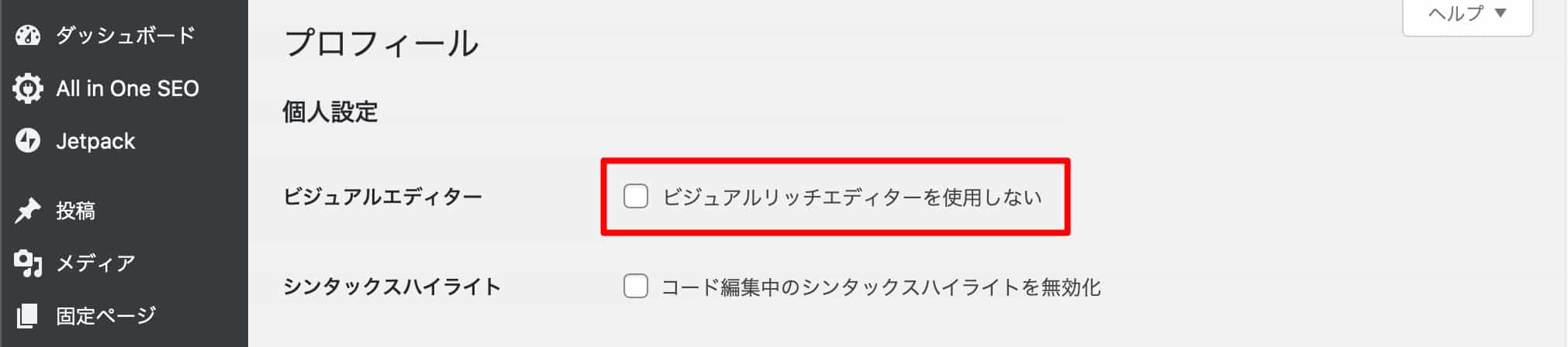
プラグインを停止しても現象が解決しないのであればWordPressの設定を見直すといい
確認するとこひとつだけ
「WordPress管理画面」➔「ユーザー」➔「プロフィール」
にある
「ビジュアルリッチエディターを使用しない」のチェックボックスにチェックが入っているのかどうかの確認
4.ブラウザのキャッシュを削除
すげー単純だけど、わりとこれを試すと改善することが多い
ブラウザのキャッシュを削除すると、今までの苦労がウソのように「ビジュアル」「テキスト」の切り替えが出来るようになる
特にChromeを愛用しているひとは、キャッシュ削除でなんとなかなることが多い
実際に、あれこれ試した結果、ブラウザキャッシュ削除で改善した
かんたんそうな4つの方法
WordPressの「ビジュアル」「テキスト」が変更できないをネットで探すと対処方法ってたくさん出てくるのよ
だけど、専門用語が多くてさ…
「あっこれわかりづれぇ〜わ」
ってのが多くて結局解決できなくね?ってなった
FTPがどうのこうのって言われても触れないでしょ?
まーそういうのにチャレンジして、成長していくんだと思うんだけどさ
同じ現象で困っているひとのお役に立てれば幸いです